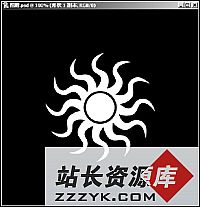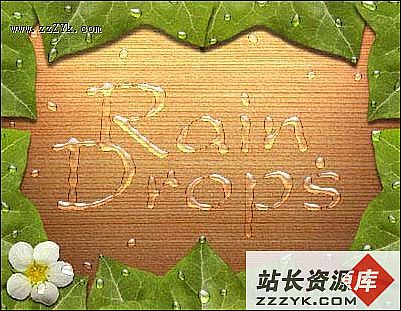photoshop 如何_处理模糊照片
photoshop 如何_处理模糊照片
,本人今天心情很好所以一来就给把自己找了一篇如何处理模糊的照片写到自己的博客空间来和大家分享一下下吧,我们会用到photoshop 来把模糊照片经过加工后就会清楚的很,先看ps前后的效果图片.
效果图上,原图片.
区别我不多说了现在我们来看制作过程吧.
1、打开原图,按ctrl+u创建曲线调整图层,我们能通道的红色和蓝色进行处理如下图.
2、创建一个新的图层,,调出盖印图层,在用-高斯模糊,数值为2.5,确定后加上图层蒙版,然后用白色画笔在有人物脸上涂抹,大致的磨下皮
3、创建一个新的图层,,调出盖印图层,然吧图层混合模式改为“滤色”,图层不透明度改为:60%,
4、创建一个新的图层,,盖印图层,用涂抹工具把头发部分有杂色的地方涂抹一下,再用减淡工具,把脸部位置加亮一点
5、用加深工具把有阴影的地方加强一下
6、创建亮度/对比度调整图层,参数设置 为亮度为10 对比度为7
7、创建一个新的图层,盖印图层,然后用加深工具吧眼睛周围和头发边缘加深一点
8、执行:滤镜-锐化-USM锐化,数值自己把握,
9、用模糊工具把有杂色的地方模糊处理,然后用画笔点上眼睛反光
10、创建一个新的图层,,盖印图层,执行:滤镜-画笔描边-成角的线条,参数设置如图下图,确定后加上图层蒙版,用黑色画笔吧人物部分擦出来
最后、合并所有图层,修饰下细节,photoshop 如何_处理模糊照片完成最终效果,
补充:ps教程,Photoshop